ご利用案内 ~このサイトをご利用いただくための使い方をご案内します。~
| ← 前のページへ | ご利用案内トップへ | 次のページへ → |
「パスワード」を忘れた場合の手続きについて
当ホームページでの「商品のご注文手続き」や「マイページの閲覧」には、お客様登録時にご入力いただいた「メールアドレス」と「パスワード」による認証手続き(ログイン)が必要となります。
なお、「お客様登録」の手続きは基本的に「お一人様一回」とさせていただいています。
このため、プロバイダーの変更等により「メールアドレス」を変更される場合は、マイページの「メールアドレスの変更」画面より変更の手続きをお願いいたします。
「パスワード」は、「マイページ」へログインした後、お客様ご自身で変更していただくことができます。
なお、「パスワード」をお忘れになった場合は、当ホームページより「パスワードの再設定」を行っていただきます。 下記の手順をご参照ください。
【ご注意】
お客さまのご都合により「メールアドレス」「パスワード」等の認証情報を複数の方でご利用いただく場合、お客様ご自身の責任となります。万一の際の責任を当社では負いかねますので予めご了承ください。
なお、現在ご登録中の「メールアドレス」と「パスワード」に関するお問合せは受け付けていませんのでご了承ください。
なお、「お客様登録」の手続きは基本的に「お一人様一回」とさせていただいています。
このため、プロバイダーの変更等により「メールアドレス」を変更される場合は、マイページの「メールアドレスの変更」画面より変更の手続きをお願いいたします。
「パスワード」は、「マイページ」へログインした後、お客様ご自身で変更していただくことができます。
なお、「パスワード」をお忘れになった場合は、当ホームページより「パスワードの再設定」を行っていただきます。 下記の手順をご参照ください。
【ご注意】
お客さまのご都合により「メールアドレス」「パスワード」等の認証情報を複数の方でご利用いただく場合、お客様ご自身の責任となります。万一の際の責任を当社では負いかねますので予めご了承ください。
●「パスワード」の再設定手順について
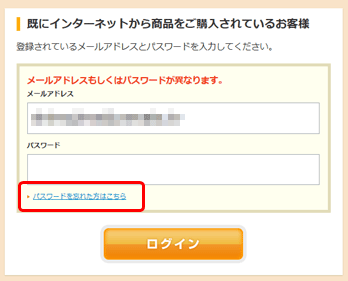 |
「パスワード」を忘れた場合は、お客様ご自身にて「パスワード再設定」の手続きを行っていただきます。 「ログイン」画面にある「パスワードを忘れた方はこちら」のリンクをクリックしてください。 |
|---|
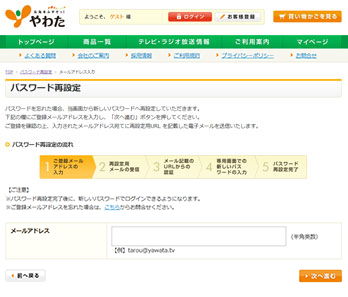 |
「パスワード再設定」画面が表示されます。表示されている画面にご登録済みのメールアドレスを正しく入力して「次へ進む」ボタンを押してください。 |
|---|
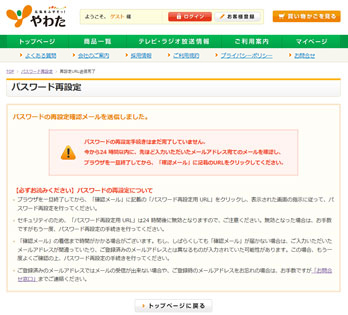 |
「パスワードの再設定確認メールを送信しました。」画面が表示されます。先ほど入力いただいた「メールアドレス」宛てに、「パスワードの再設定」用の確認メールを自動送信しています。
24時間以内にメールに記載のURLをクリックしてください。 【ご注意】24時間以上経過してからメールに記載のURLをクリックしても手続きは完了いたしません。お手数ですが改めて「パスワードの再設定」の手続きをお願いいたします。 ※「Yahoo!メール」「Gmail」等をご利用のお客様へ
当社からの各種「お知らせ」メールが届かない場合は、おそれいりますが「迷惑メール」または「すべてのメール」フォルダ等に届いていないかを一度ご確認ください。 |
|---|
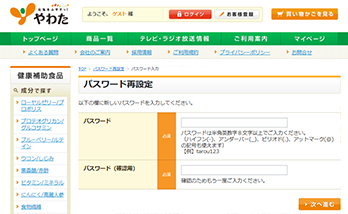 |
24時間以内にメールに記載のURLをクリックすると、インターネットブラウザが起動し、「パスワードの再設定」画面が表示されます。表示された画面の「パスワード」欄に、ご希望の「パスワード」を半角英数字8文字以上でご入力ください。(ハイフン(-)、アンダーバー(_)、ピリオド(.)、アットマーク(@) の記号も使えます) |
|---|
 |
「次へ進む」ボタンを押すと、手続きは完了です。 ※再設定いただきました「パスワード」はお忘れにならないようメモ等へお控えいただいて安全な場所に大切に保管してください。 |
|---|
| ※ | ご登録時のメールアドレスへご連絡させていただきますので、ご登録時のメールアドレスで受信ができない場合や、ご登録時のメールアドレスをお忘れの場合は、当社までご連絡ください。 |
●「ご登録メールアドレス」と「パスワード」を両方忘れた場合
「ご登録メールアドレス」と「パスワード」をいずれもお忘れになった場合、お手数ですが当社フリーダイヤルまでお問合せください。なお、現在ご登録中の「メールアドレス」と「パスワード」に関するお問合せは受け付けていませんのでご了承ください。
●「パスワード」の定期的な変更のおすすめ
マイページの「パスワード変更」画面にて、お客様ご自身の操作で変更していただくことができます。安全性の観点から、定期的なパスワードの変更をおすすめいたします。
⇒変更方法について詳しくは「パスワードの変更方法について」をご覧ください。
| ← 前のページへ | ご利用案内トップへ | 次のページへ → |



